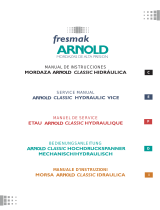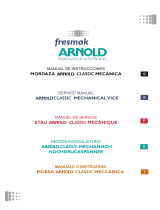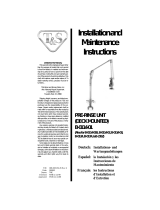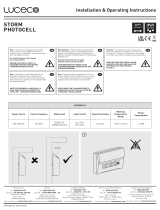Thomson 0003, 0011, 0027, 0046, 0049,
0055, 0073, 0110, 0114, 0119,
0122, 0123, 0168, 0172, 0173,
0177, 0178, 0180, 0181, 0290,
0330, 0391, 0401, 0402, 0403, 0404
Thorens 0024
Thorn 0003, 0007, 0020, 0289, 0291
Tioko 0022, 0222
Tokai 0105
Tonna 0003, 0018, 0025, 0076, 0116, 0123
Torx 0432
TPS 0048
Triad 0014, 0015, 0032, 0074, 0312
Triasat 0030, 0080, 0116
Triax 0017, 0029, 0080, 0110, 0116, 0123,
0222, 0334, 0364
Turnsat 0123
Tvonics 0182
Twinner 0056, 0111, 0123, 0222, 0365
UEC 0126, 0131
Uher 0112
Uniden 0042, 0090
Unisat 0021, 0077, 0105, 0222, 0225
Unitor 0009, 0019
United Cable 0422
Universum 0017, 0066, 0079, 0090, 0096,
0110, 0113, 0117, 0119, 0292,
0412, 0413
Variosat 0017, 0066, 0113
Vega 0115
Ventana 0043, 0105
Vestel 0096
Via Digital 0046
Viasat 0132
Videoway 0423
Visionic 0019, 0025, 0052, 0053, 0093, 0122,
0123, 0353, 0354, 0355, 0356
Visiopass 0413, 0429, 0434
Visiosat122, 140, 156
Viva 0069
Vivanco0059
Vivid 0131
Vor tec 0002, 0070, 0280
V-Tech 0014, 0015, 0074, 0093, 0098, 0124,
0304, 0313
Wela 0085
Welltech 0112
WeTe K om 0112, 0116, 0118
Wevasat 0003
Wewa 0003
Winersat 0019, 0075
Wintergarten 0072
Wisi 0003, 0014, 0015, 0016, 0017, 0066,
0074, 0078, 0085, 0093, 0113,
0116, 0119, 0143, 0148, 0223,
Wisi 0228, 0230, 0235, 0236, 0242, 024,
0248, 0252, 0259, 0261, 0262,
0312, 314, 0315, 0316, 0356, 0375,
0376, 0377, 0378, 0379
Wittenberg 0405
Woorisat 0006
World 0075
Worldsat 0122
Xrypton 0108, 0115
Xsat 0123, 0132
Zaunkonig 0094
Zehnder 0006, 0009, 0010, 0015, 0034,
0074, 0096, 0098, 0108, 0110,
0115, 0124, 0171, 0219, 0299,
0317, 0381, 0382
Zenith 0125
Zinwell 0157
Zodiac 0005, 0087
HTS Codes
Philips 0000, 0002, 0003, 0004, 0009,
0020, 0027, 0030, 0031, 0032,
0033, 0034, 0052, 0062, 0063,
0064, 0065, 0066, 0067, 0071,
0078, 0079, 0080, 0081, 0121,
0127, 0161, 0176, 0272, 0273,
0274, 0275, 0276, 0277, 0278,
0279, 0280, 0281, 0295, 0296,
0308, 0309, 0312, 0313
Aiwa 0023, 0043, 0090, 0091, 0092, 0162,
0163, 0168, 0169, 0170, 0199,
0200, 0201, 0288, 0289, 0290, 0291
Alba 0100
Denon 0058, 0059, 0060, 0061, 0072, 0073
Denver 0028, 0086, 0087, 0105, 0106
DK digital 0007
Eltax 0005
Goodmans 0103, 0104
Harman/Kardon 0045
Hitachi 0022, 0041, 0095, 0096, 0097
JVC 0008, 0015, 0044, 0055, 0056, 0057,
0125, 0126, 0128, 0129, 0150,
0151, 0164, 0165, 0183, 0211,
0212, 0213, 0219, 0220, 0221,
0222, 0223, 0224, 0225, 0231,
0232, 0233, 0240, 0241, 0242,
0262, 0263, 0264, 0265, 0266
Kenwood 0018, 0094, 0155, 0194, 0202,
0203, 0204, 0214, 0215, 0216,
0230, 0243, 0244, 0245, 0253, 0254
LG 0024, 0098, 0099, 0117, 0118, 0119,
0207, 0314
Magnavox 0127
Mustek 0012
Panasonic 0010, 0011, 0019, 0035, 0036,
0037, 0038, 0039, 0042, 0075,
0076, 0077, 0147, 0148, 0149,
0158, 0159, 0160, 0171, 0172,
0173, 0174, 0177, 0189, 0190,
0191, 0195, 0196, 0236, 0237,
0286, 0287, 0297, 0298, 0299,
0300, 0301, 0302, 0315, 0318
Pioneer 0025, 0084, 0085, 0138, 0139,
0209, 0210, 0226, 0227, 0249,
0282, 0283, 0284, 0285, 0292,
0293, 0294, 0310, 0316, 0317
Saba 0101, 0102
Samsung 0017, 0088, 0089, 0250, 0251,
0252
Sanyo 0014, 0016, 0082, 0083, 0167
Sharp 0068, 0069, 0070, 0132, 0133, 0134,
0155, 0181, 0182, 0230, 0238,
0239, 0303, 0304
Sony 0006, 0013, 0021, 0029, 0040, 0043,
0049, 0050, 0051, 0116, 0120,
0122, 0123, 0124, 0140, 0141,
0142, 0143, 0144, 0145, 0146,
0156, 0157, 0175, 0184, 0185,
0186, 0187, 0188, 0192, 0193,
0197, 0198, 0205, 0206, 0207,
0208, 0217, 0218, 0228, 0229,
0234, 0234, 0255, 0256, 0257,
0260, 0261, 0269, 0270, 0271,
0305, 0306, 0311
TCM 0001, 0046, 0107, 0108, 0109, 0110,
0111, 0112, 0113, 0114, 0115, 0116
Teac 0053, 0054, 0267, 0268
Technics 0035, 0047, 0048, 0074, 0152, 0153,
0154, 0166, 0171, 0246, 0247, 0248
Thomson 0130, 0131, 0135, 0136, 0137,
0175, 0178, 0179, 0180, 0205
Yamaha 0026, 0093, 0258, 0259
6
2705.3_cod_EN_EL 16-05-2008 10:48 Pagina 6